パフォーマンス (Performance)
パフォーマンスインジケーターは、選択した複数の期間における1つまたは複数のシンボルの価格の変化率をヒートマップ形式のテーブルで表示します。このインジケーターにはテキスト入力欄があり、カンマ区切りのリストを入力して、シンボルと期間をカスタマイズし、パフォーマンスデータを表示できます。
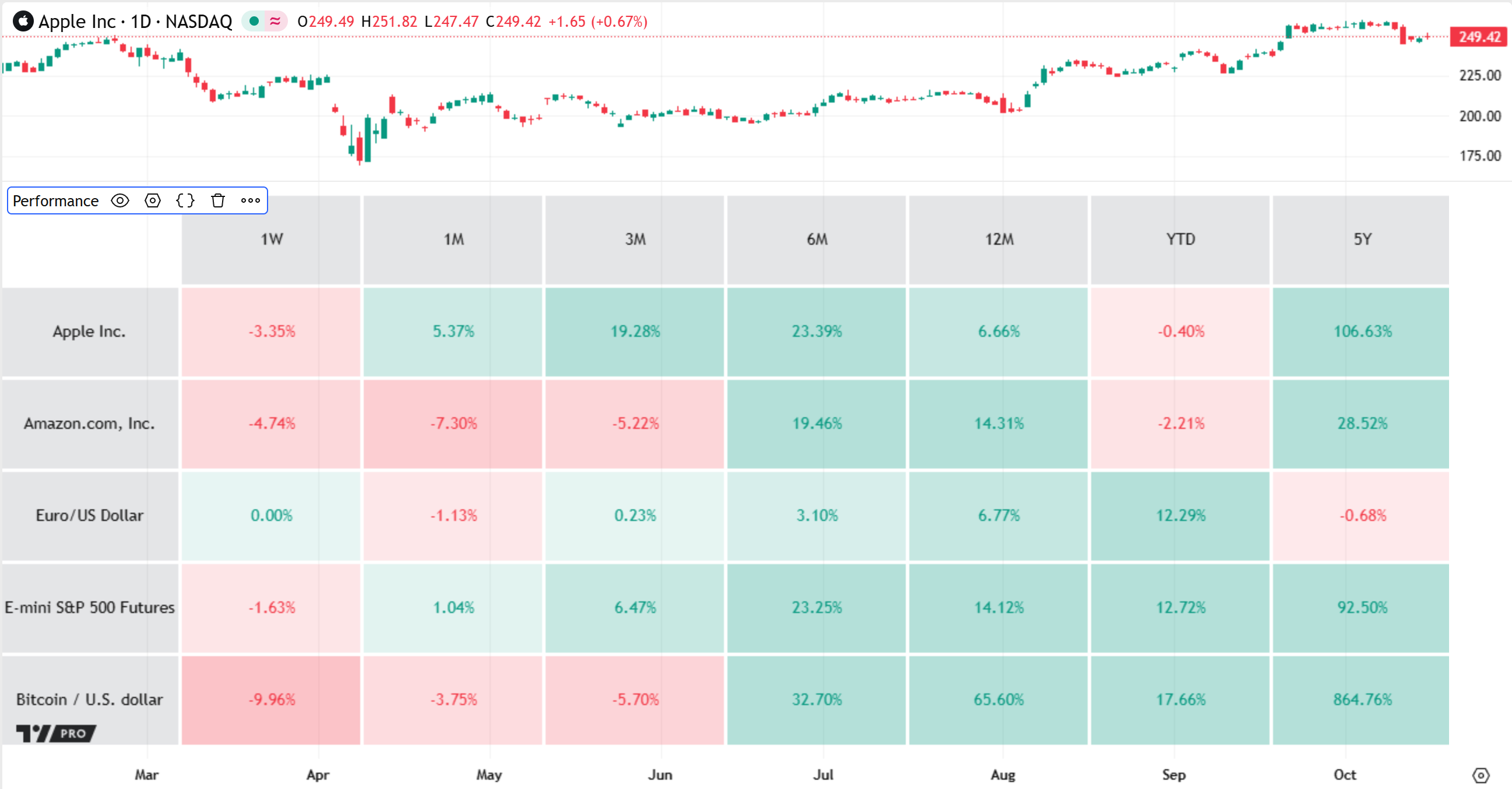
計算方法
このインジケーターは、シンボルリストに指定された各シンボルの日足の終値を取得し、期間リストで指定された各期間における価格の変化率(パフォーマンス値)を計算します。テーブルの各行はシンボルに対応し、各列は期間に対応しています。行と列の交差するセルは、特定のシンボルの価格がその期間でどれだけ増減したかの相対的な値を示しています。
このインジケーターは、リストされた各シンボルと期間について、シンボルの直近の日足のバーの開始時刻に基づいて、パフォーマンスを計算するアンカータイムを決定します。アンカータイムの計算は期間によって異なります:
- 日ベースまたは週ベースの期間の場合、指定した期間 x 24時間または7日を現在の日足のバーの開始時刻から差し引きます。例えば、シンボルの現在のバーが2025年10月10日に開始される場合、"1W" の期間のアンカータイムは2025年10月3日になります。
- 月ベースや年ベースの期間の場合、指定した期間 x 月または年を差し引きますが、同じ日時を選択します(必要に応じて月末の最終日は調整されます)。例えば、日足のバーが2025年10月10日に開始される場合、"6M" のアンカータイムは2025年4月10日、"2Y" のアンカータイムは2023年10月10日になります。
- 年初来 ("YTD") の場合、アンカータイムは、現在の日足バーの開始年の1月1日0時です。例えば、2025年に開始されたバーの年初来のアンカーは2025年1月1日0時です。
シンボルのアンカータイムを特定した後、シンボルの変化率を計算するために、その日時を基にアンカーバーを見つけます。アンカーバーは、算出された日時に始まる日足のバー(そのシンボルに存在する場合)またはその直前に開始した最新の利用可能なバーです。
各シンボル-期間の組み合わせで、以下の数式を使用してパフォーマンス値が計算されます:
100 * (現在の値 - 過去の値) / 過去の値「現在の値」はシンボルの直近の価格、「過去の値」はアンカーバーの終値です。
例えば、シンボルの現在の価格が215.00で、"1M" のアンカーバーの終値が193.00の場合、パフォーマンス値は 100 * (215 - 193) / 193 = 11.40% になります。これは、直近の1か月間でシンボルの価格が11%超上昇したことを示します。
! ヒント: パフォーマンス値のアンカーバーの日付を確認するには、テーブルのセルにカーソルを合わせてツールチップを表示してください。ツールチップに日付が "dd MMM yyyy" の形式で表示されます。パラメーター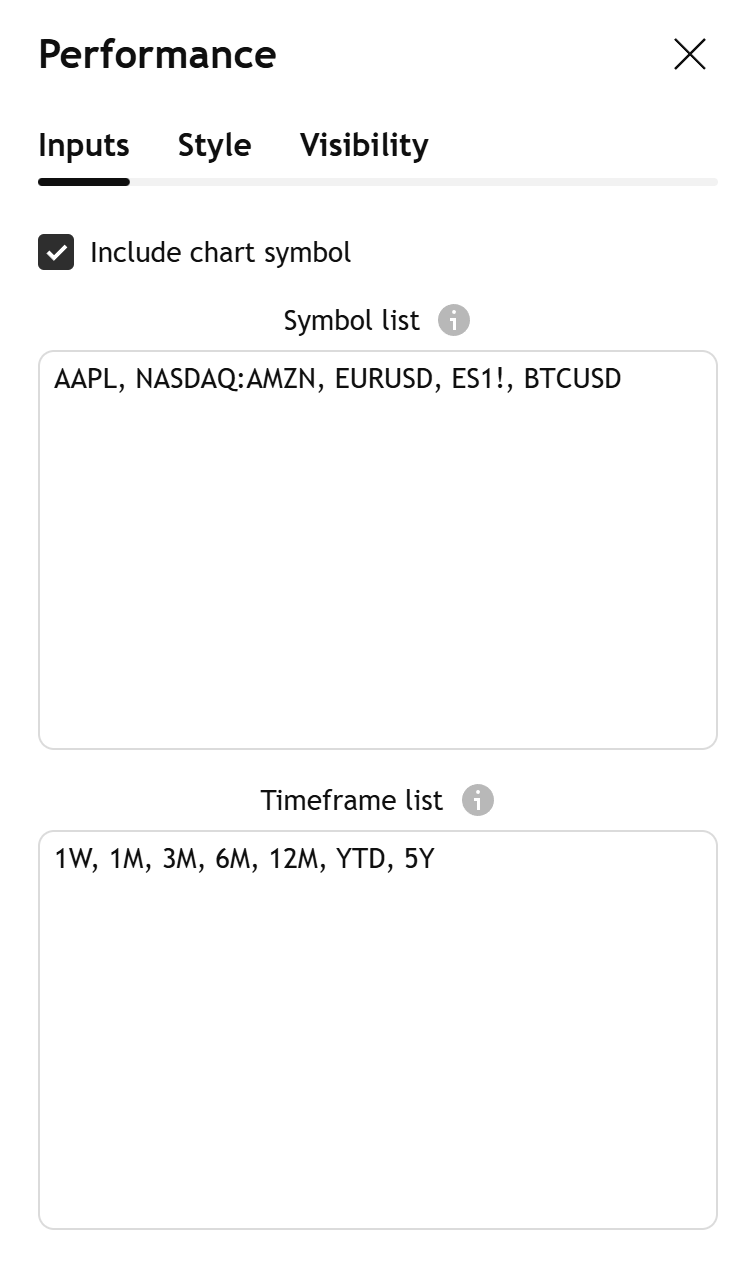
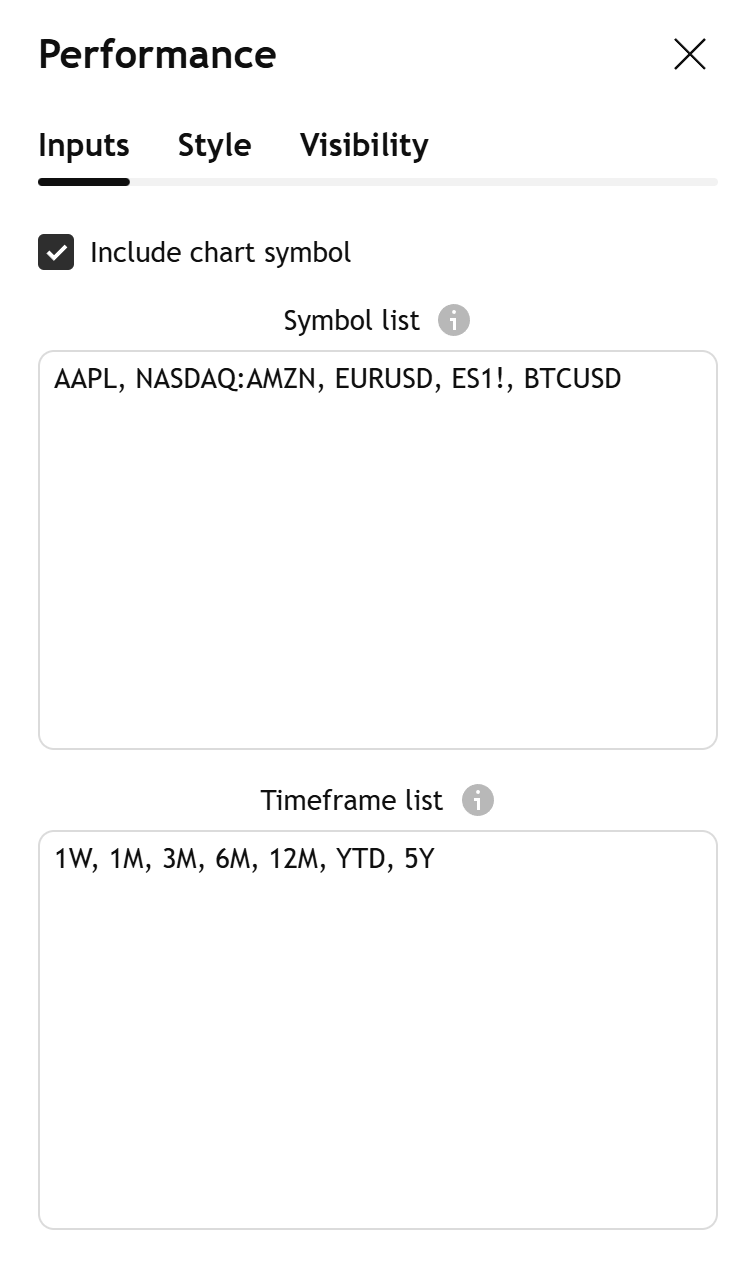
チャートのシンボルを含む
このオプションを有効にすると、シンボルのリストに含まれていない場合でも、自動的に現在のチャートのシンボルがテーブルの行に追加されます。
シンボルリスト
シンボルまたはティッカーIDをカンマ区切りのリスト(スペースは任意です)で指定します。各項目は、取引所のプレフィックス付きのシンボル名 (例: "NASDAQ:AAPL") またはシンボル名のみ (例: "AAPL") で指定することができます。取引所のプレフィックスがない場合はそのシンボルで最も人気の取引所が自動的に選択されます。
期間リスト
各シンボルのパフォーマンス値を計算する期間をカンマ区切りのリスト(スペースは任意)で指定します。
各期間は次のいずれかの単位を指定する必要があります:
- "D" 日
- "W" 週
- "M" 月
- "Y" 年
- "YTD" 年初来
"YTD" 以外は、乗数のプレフィックスを付けて日、週、月、年の期間を指定可能です。例えば、"3D" は3日間、"5Y" は5年を表します。

プラスの色
プラスの値のセルのベースカラーを指定します。
マイナスの色
マイナスの値のセルのベースカラーを指定します。
不透明度カットオフ値 (%)
色の濃さを計算する際の最大値を指定します。テーブル内のセルの値がここで指定した最大値の水準を超えると最も濃くヒートマップで表示されます。たとえば、カットオフ値を10%に設定すると、セルの絶対値が10%に近づくにつれて色の透明度が下がっていきます。また絶対値が10%を超えたセルはすべて同じ濃さで表示されます。
テーブルの位置
ペインに対してヒートマップのテーブルの水平と垂直の位置を指定します。デフォルトでは水平、垂直共に位置は「中央」に設定されており、テーブルはペイン中央に表示されます。最初の項目で左右の水平位置、2つ目の項目で上下の垂直位置を指定できます。
テーブルの幅 (%)
インジケーターのペイン幅に対するテーブルの幅をパーセント値で指定します。デフォルトは100で、ペインと同じ幅です。0を指定すると、内容に合わせてテーブルの幅は自動調整されます。期間リストに多くの期間を含む場合、テーブルの幅がペイン幅を超える場合があります。
テーブルの高さ (%)
ペインの高さに対するテーブルの高さをパーセント値で指定します。デフォルトは95で、ペインより少し短い高さです。0を指定すると、内容に合わせてテーブルの高さは自動調整されます。シンボルリストに多くのシンボルを含む場合、テーブルの高さがペインの高さを超える場合があります。